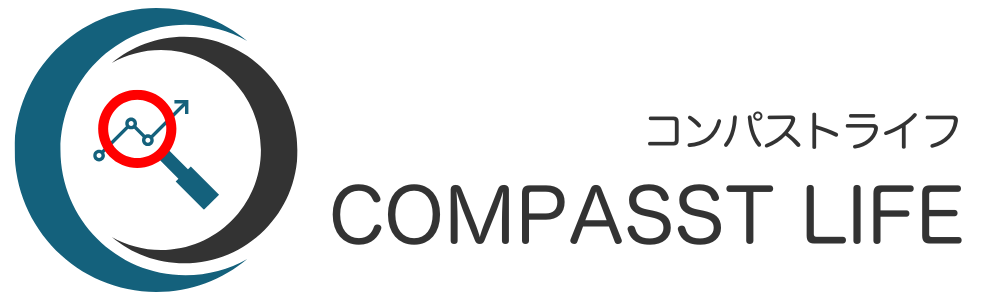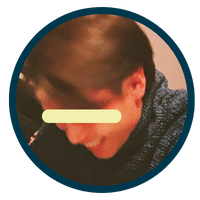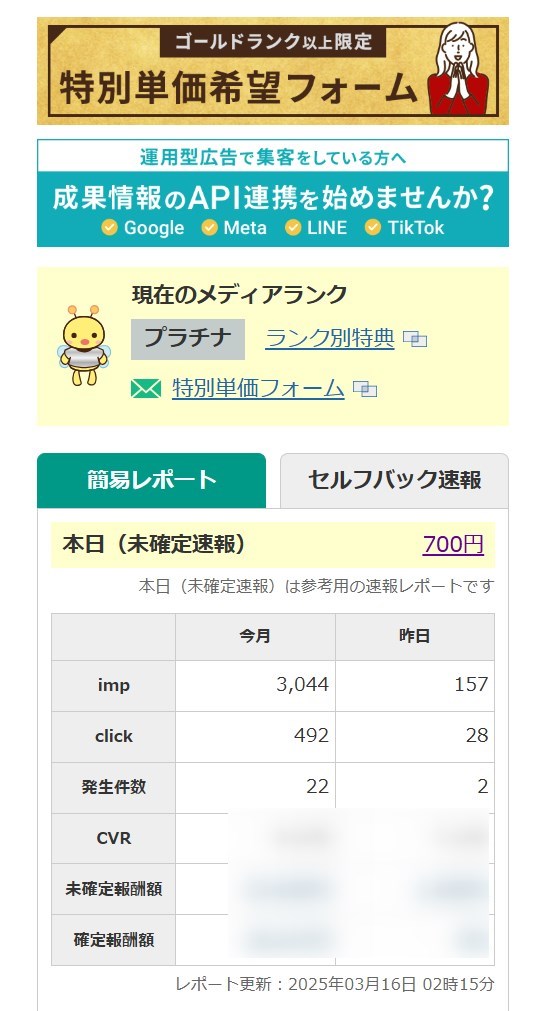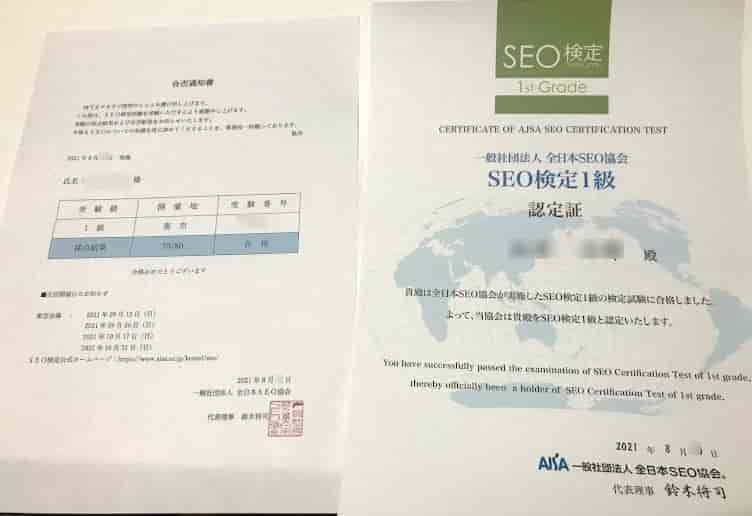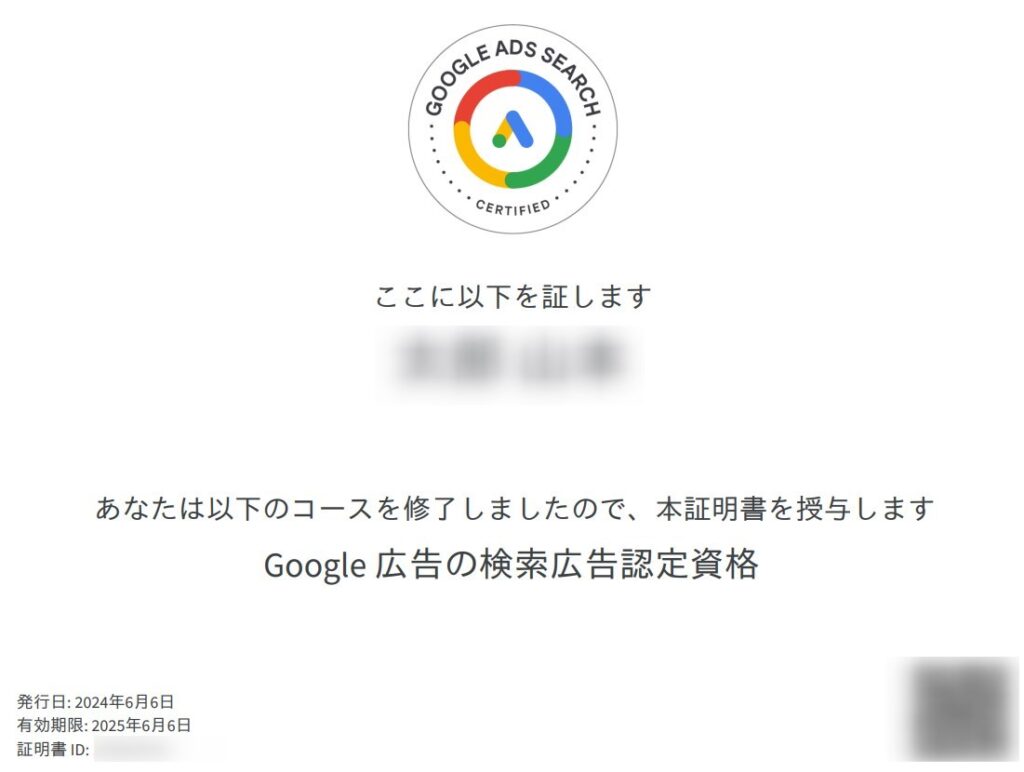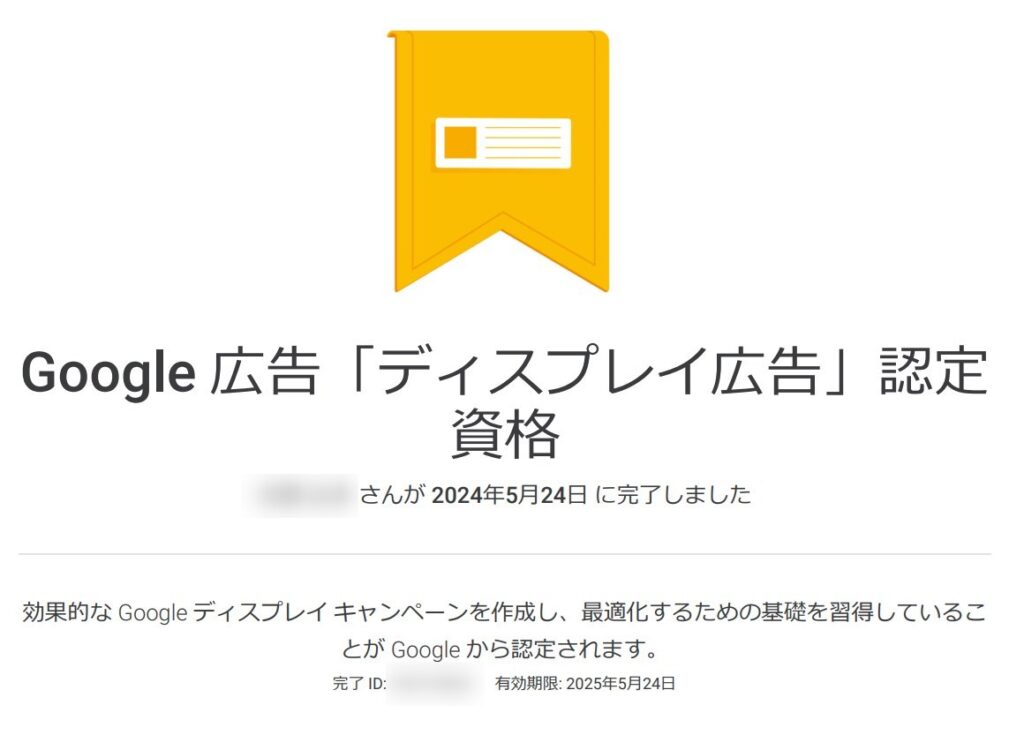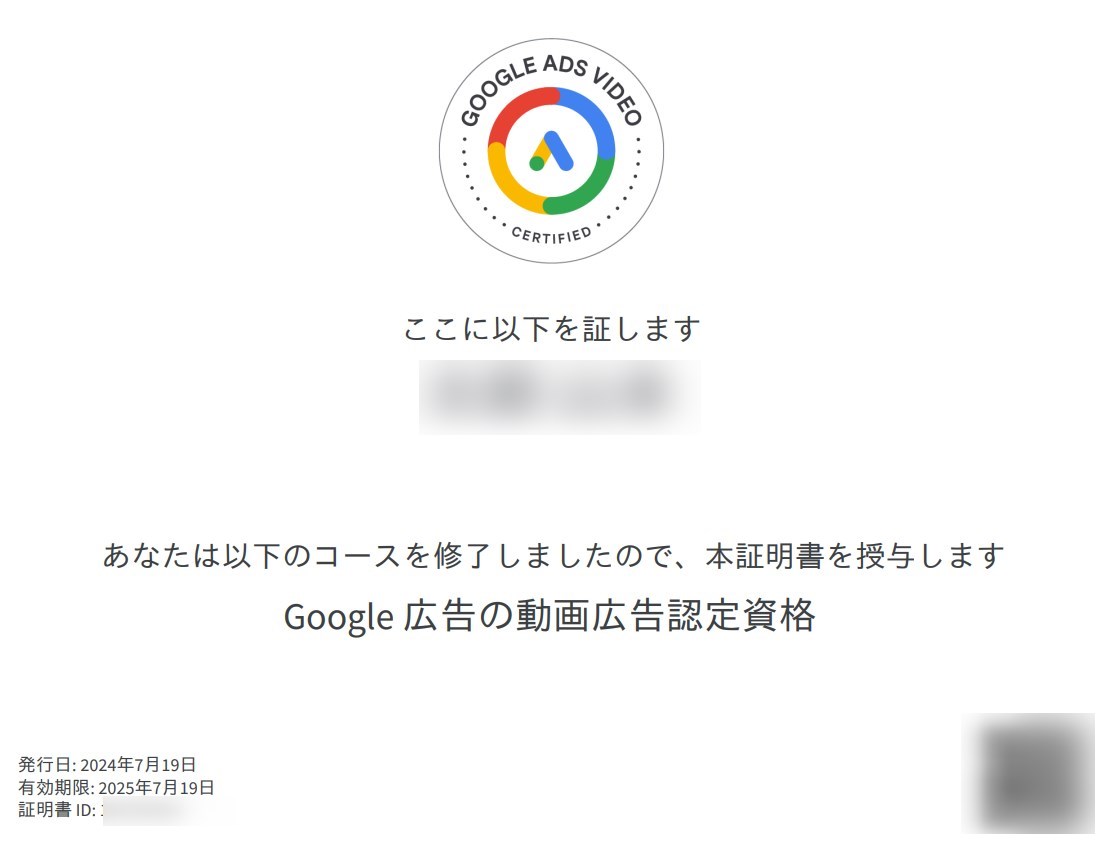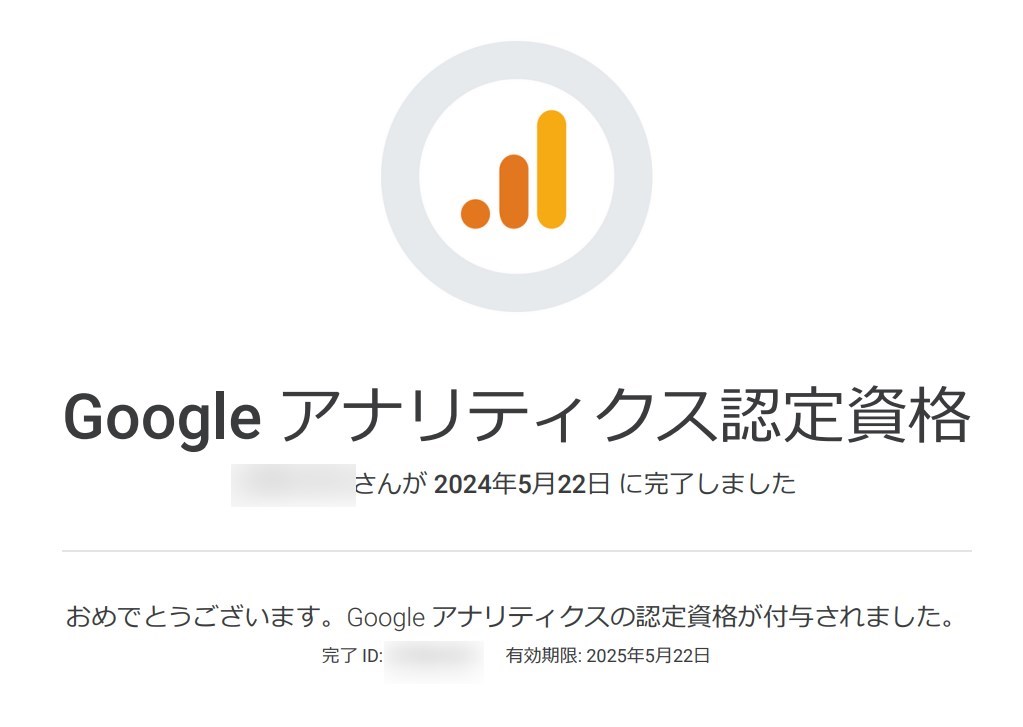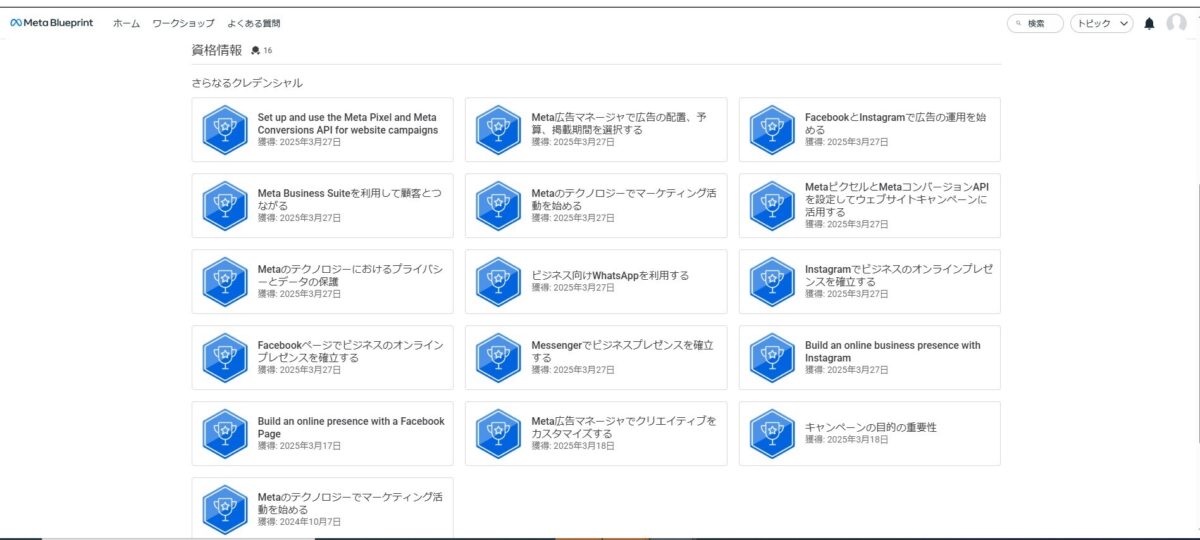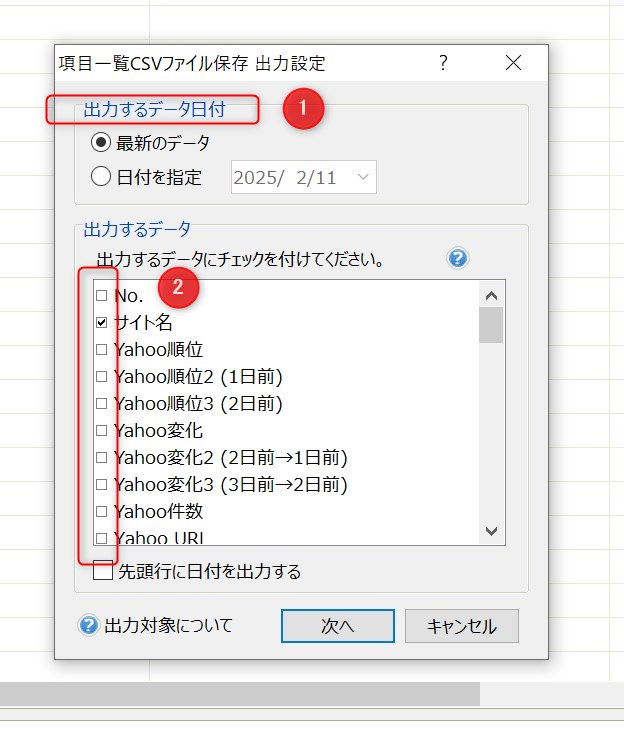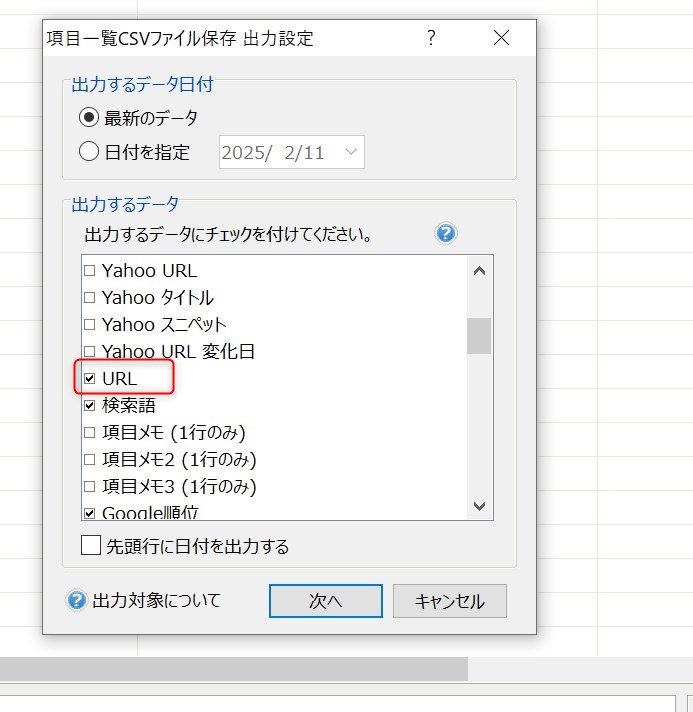COMPASS(コンパス)は、一度購入すると追加費用がかからない検索順位チェックツールです。このため、GRCからCOMPASSに乗り換える人が増えています。
とはいえ、乗り換え作業が面倒で踏み出せない人もいます。キーワードの移行には手間がかかるからです。
しかし、GRCからCOMPASSへの移行は、たった2ステップで完了します。
この記事では、GRCのデータをCOMPASSにインポートする手順を詳しく説明します。
2ステップなので、ブログ初心者でも安心して移行できます。この記事を読めば、GRCの年間費10,000円を節約できます。
2026年1月1日の情報です。

買い切り19,580円(込)、一度買えば一生モノです。アップデート&サポート付き。
初心者向け:GRCからCOMPASSへデータを移行する手順【CSV出力→取り込み】
GRCからCOMPASSへ引越す手順は2ステップで完結します。
- GRCから「項目一覧CSVファイル」を出力する
- COMPASSに「項目一覧CSVファイル」を取り込む
それぞれご紹介します。
GRCから「項目一覧CSVファイル」を出力する
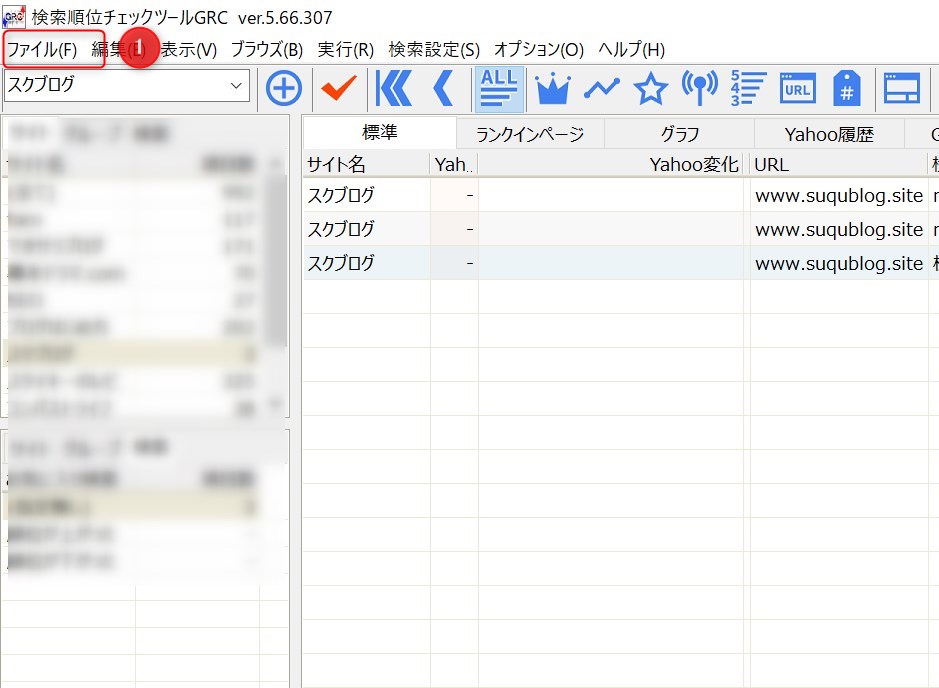
まず、GRCを起動し、左上タブの「ファイル」から「①項目一覧CSVファイル保存」をクリックします。
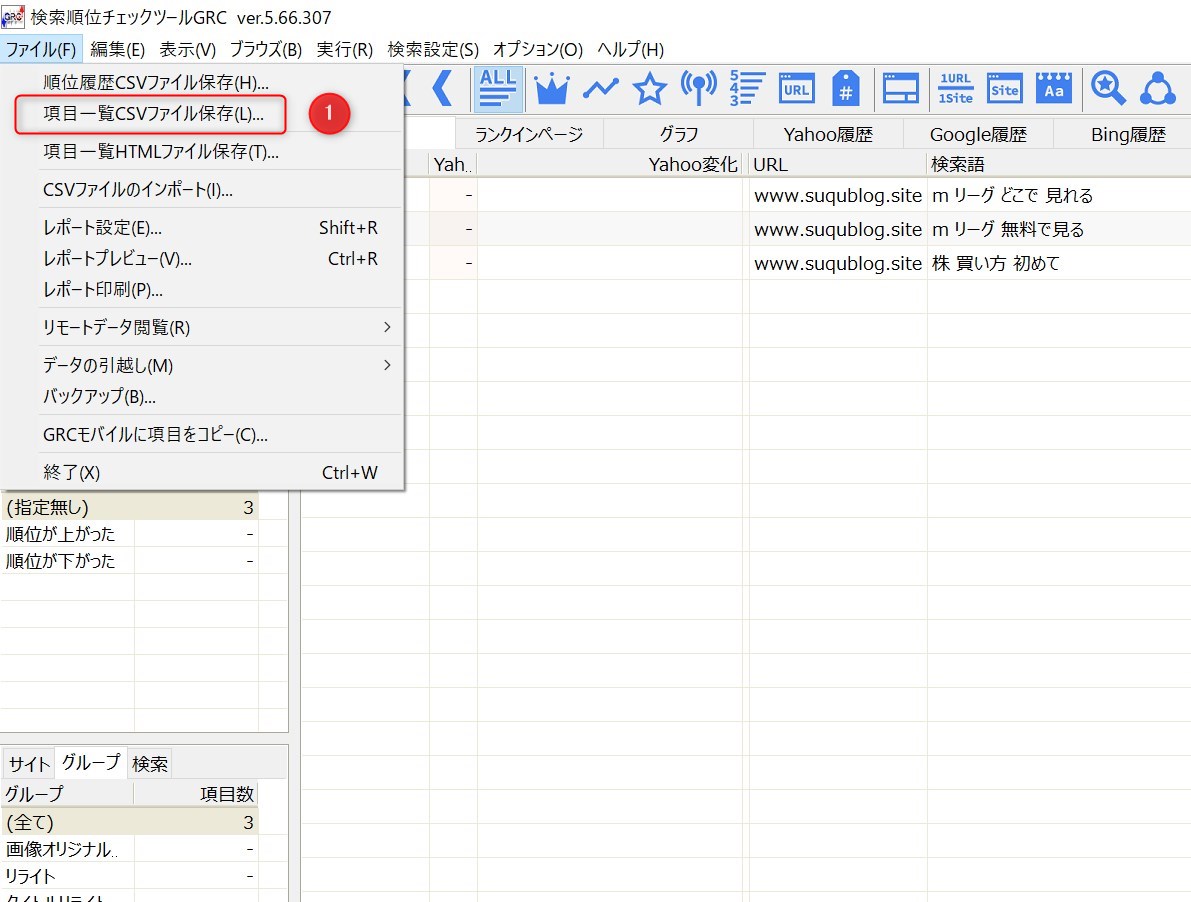
①「項目一覧CSVファイルを保存」をクリックします。
①「出力する日付データ」もしくは「日付を指定」します。過去のデータを取り入れたい人は日付指定してください。
②出力するデータにチェックを入れていきます。検索順位チェックをしたい項目をカスタマイズしてください。
※COMPASSは「Being」は対象外となります。
私は以下にチェックを付けました。
- サイト名
- サイトURL(必須)※GRCではURLなのでCSVファイル「サイトURL」に手動で変更します)
- 検索語
- Google順位
- Google件数
- Google URL
- チェック日(必須)
CSVファイル出力時の注意点
CSVファイル出力時の注意点は2つあります。
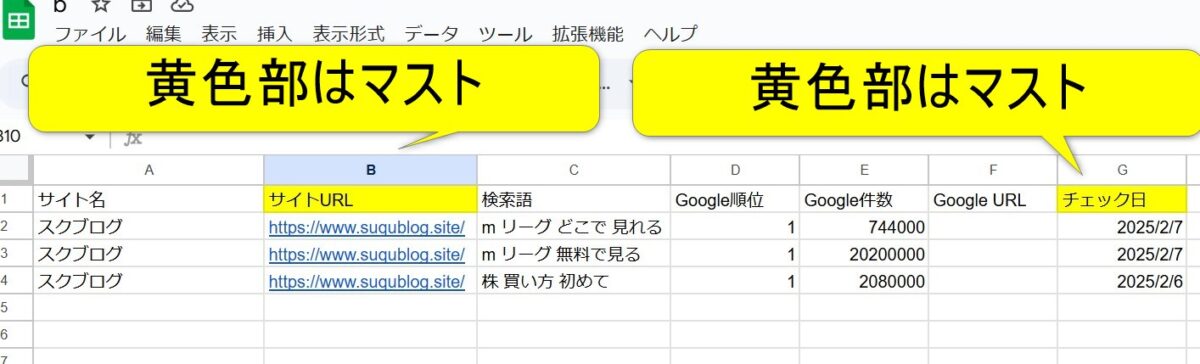
1つ目は「サイトURL」「チェック日」は必須項目であることです。必ずチェックを入れてください。
2つ目は、GRCのチェック項目に「サイトURL」がないことです。GRC上では「URL」と表記されているので、CSVファイルの項目を「URL→サイトURL」に手動で変更する必要があります。変更しないとCOMPASSへアップロードするタイミングでエラーがでます。
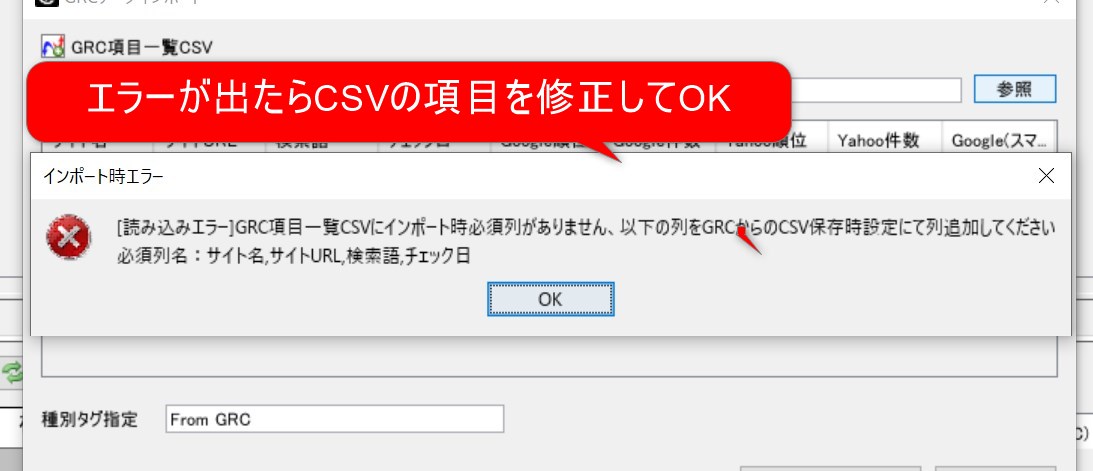
もしエラーがでたら、CSV項目を修正すればアップロードできます。
COMPASSに「項目一覧CSVファイル」を取り込む
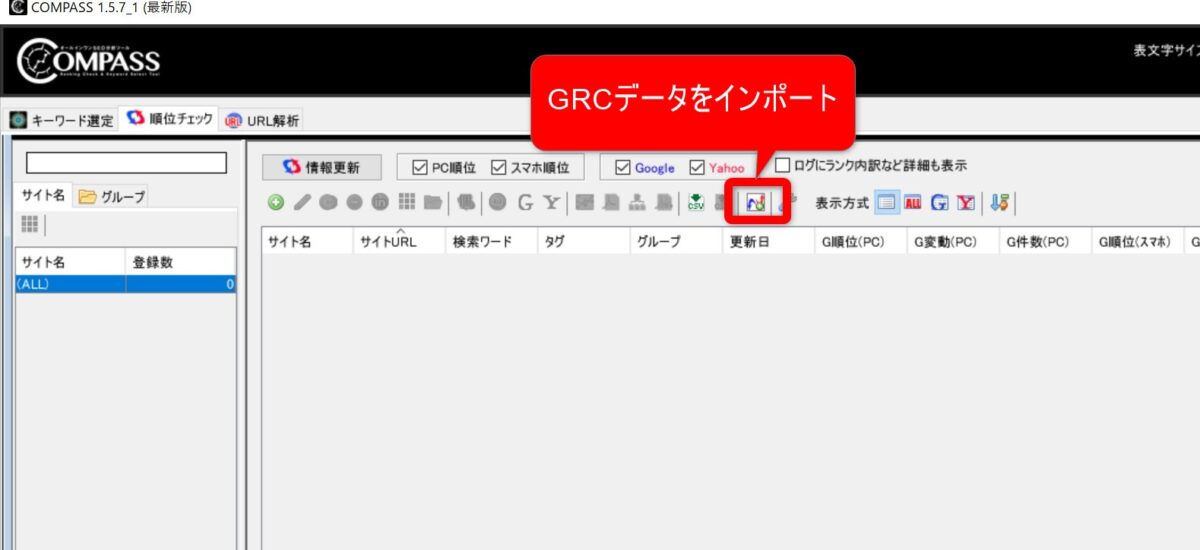
続いて、COMPASSに「項目一覧CSVファイル」をアップロードします。
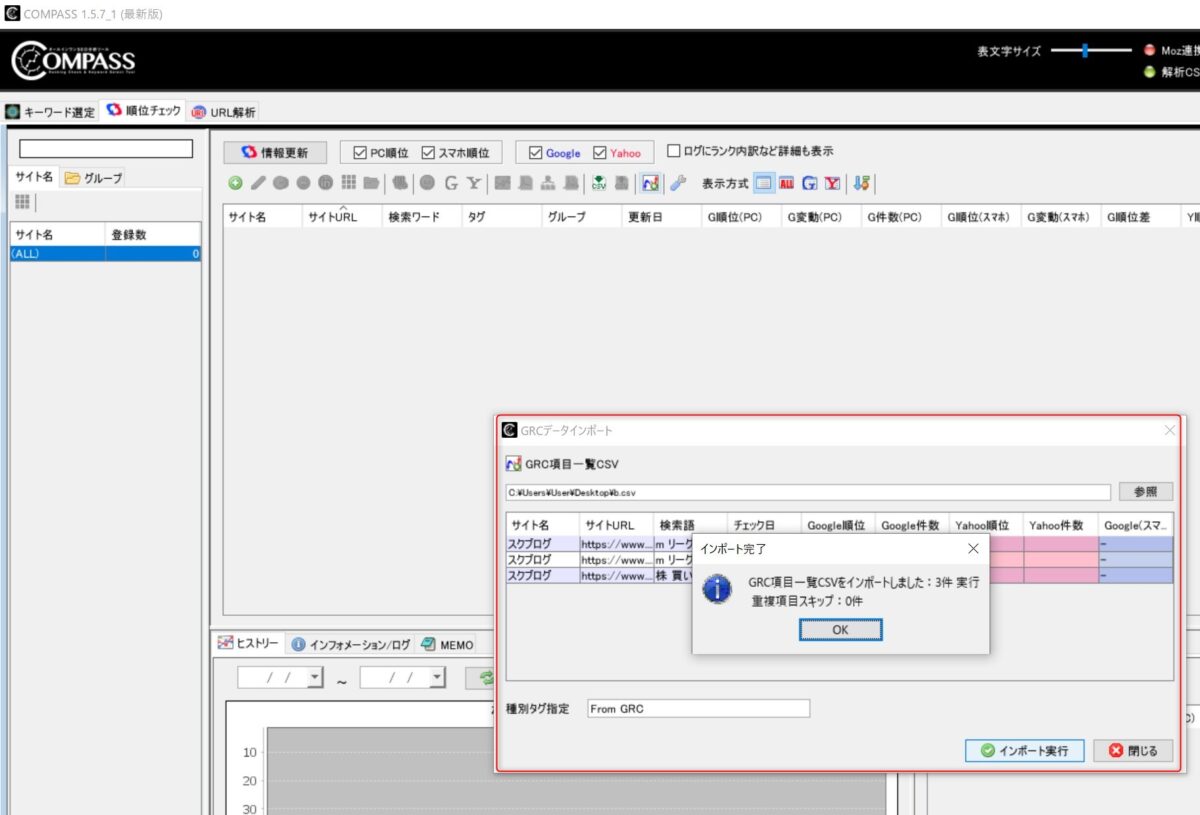
「GRC項目一覧CSVをインポートしました」と表示されればOKです。簡単ですね。
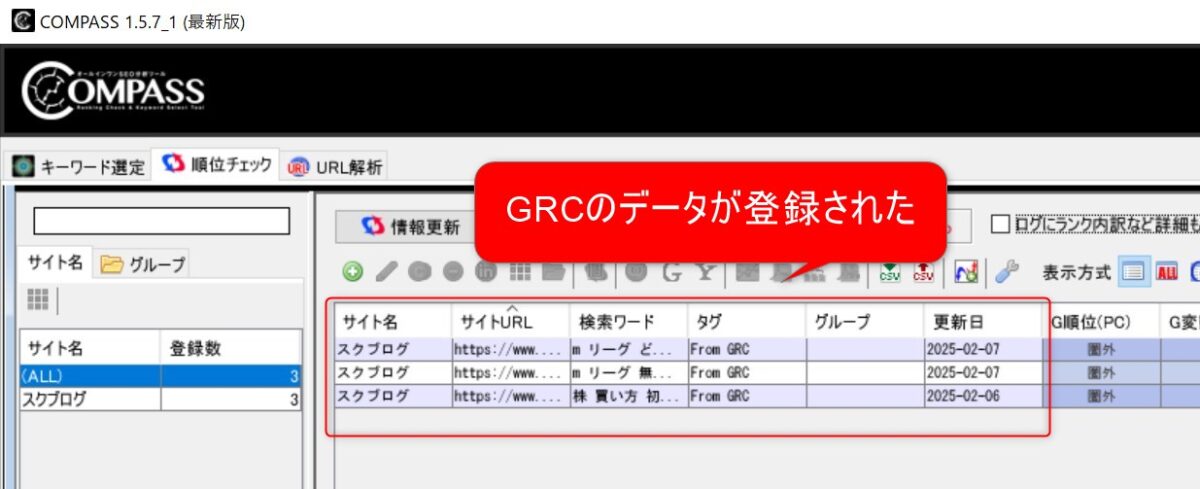
あとは、COMPASS上部タブにある「情報更新」をクリックすればGRCのように自動で検索順位をチェックしてくれます。
GRCからCOMPASSへデータを移行して10年で80,000円節約する【まとめ】
まとめです。
COMPASSの良いところは19,580円(買い切り)で検索順位チェックができることです。
その他にもGRCより優れている点としては、いかが挙げられます。
- パソコン・スマホの順位チェックができる
- キーワードの登録上限がない
- 無料サポート付き
GRCは、スタンダードプランでも年間9,900円かかります。10年で99,000円です。
一方COMPASSなら、100年使っても19,580円です。10年で80,000円節約することは、正しい選択だと思いませんか?

買い切り19,580円(込)、一度買えば一生モノです。アップデート&サポート付き。